Kuinka käyttää Google Alloa Webissä
Google on yrittänyt rakentaa loistavan viestisovelluksen jo useita vuosia. Sillä oli todella mahtava chat-sovellus kauan sitten; sitä kutsuttiin Gtalk. Gtalk oli hienoa, koska se oli kevyt ja sopi useimpien ihmisten keskimääräiseen Internet-nopeuteen päivisin. Teknologian kehittyessä Google päätti tappaa Gtalkin ja korvata sen Hangoutsilla. Hangouts ei ole lähellä valoa, ei hölynpölyä sovellusta, joka Gtalk oli, ja se ei mennyt hyvin. Google ei julkaissut Alloa Androidille ja iOS: lle. Se näyttää pysyvän tällä sovelluksella nyt, ja se on juuri julkaissut Google Allo for Web -sovelluksen. Näin käytät sitä.
Google Alloa ei voi käyttää verkkoon, ellet ole jo käyttänyt sovellusta iPhonessa tai Android-puhelimessa. Google Allo webissä noudattaa samaa käytäntöä kuin WhatsApp verkkoon. Se todentaa puhelinsovelluksensa, ja puhelinsovellus toimii vasta, kun se on varmistanut puhelinnumerosi.
Google Allo Webissä
Käy Google Allo -sivustolla web-versio. Se näyttää sinulle QR-koodin, joka voidaan skannata vain Allo-sovelluksella. Toistaiseksi vain Allo for Androidilla on QR-koodinlukija. iPhonen käyttäjät ovat odotuslistalla.

Avaa Salli puhelimellasi ja napauta hampurilainen-painiketta vasemmassa yläkulmassa. Napauta navigointilaatikossa QR-skanneria. Kun QR-skanneri tulee näkyviin, osoita sitä näytöllä olevaan koodiin. Se autentikoituu sekunnin sisällä. Kaikki chatit synkronoidaan automaattisesti selaimeesi. Selaimesi voi käyttää myös yhteystietojasi.

Jos suljet selaimesi, Allo-istunto päättyy. Jotta voit käyttää Google Alloa verkkoon uudelleen, sinun on skannattava QR-koodi puhelimesi Allo-sovelluksen avulla. Jos suljet vain välilehden, jossa Allo web -tilaan oli avoinna, voit avata sen uudelleen ja olet silti kirjautuneena sisään.
Ei QR-skannerin vaihtoehtoa
Jos et näe QR-skannerin vaihtoehtoa Allo-puhelimessa, tarkista, että käytät sovelluksen uusinta versiota. Jos sinulla on jo uusin versio ja vaihtoehtoa ei vieläkään ole, sulje sovellus ja avaa se uudelleen. Anna muutaman sekunnin käynnistää ja avaa sitten navigointilaatikko. Älä taas sulje navigointilaatikkoa, jos et näe QR-skannerin vaihtoehtoa. Odota muutama sekunti ja se lopulta ilmestyy. Sanomattakin on selvää, että sovellus voi käyttää hiukan optimointia tällä tietyllä alueella.
Haku
Uusimmat Viestit
Azendoo: Tyylikäs Web-sovellus yhteistyötilan hallintaan
Sosiaalisen median suosion kasvaessa ja yhteistyöhakuisen tiimityön...
EBayn, Amazonin ja Shopstylen visuaalinen hakukone Pinterest
Pinterest on saanut valtavan suosiota viime kuukausien aikana, ja n...
Lopeta saapuvien sähköpostien lähettäminen Gmailissa ja aseta automaattinen vastaus [Chrome, Firefox]
Sähköposti on yksi nopeimmista viestintäkeinoista, ja luultavasti m...

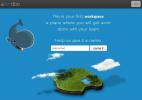

![Lopeta saapuvien sähköpostien lähettäminen Gmailissa ja aseta automaattinen vastaus [Chrome, Firefox]](/f/d3929b15a19f03490f70c071da842710.png?width=680&height=100)